中望3D拉伸功能便捷高效,拉伸及后处理一步到位
返回拉伸是所有三维CAD建模软件最通用最基本的工具之一,一些简单零部件的建模通过拉伸的命令就能够满足设计要求。但是同样的一个拉伸命令,由于不同的三维CAD设计者使用习惯或者设计经验的差异,设计结果往往会有所不同。
相信大部分CAD设计人员会遇到这样一个问题:拉伸特征如何与之前的实体进行无缝对接?针对这个问题,我们结合图例说明下,也就是拉伸后,如何消除掉下图图示中红色箭头位置的实体,只保留上半部分?那么这就得好好说一说“拉伸到曲面”这个命令了。

图/ 三维CAD/CAM中拉伸特征与实体无缝对接的图示
拉伸到曲面是集造型和建模于一体,且比较高效和实用的命令,只要操作得当,能达到事半功倍的效果,尤其是当设计进行到一半的时候,曲面之间的联系越来越复杂,如果新建一个拉伸特征,能够和外观的G3曲面进行无缝对接,这样的效果,对于设计者来说是非常棒的。
那么三维CAD设计软件中的拉伸命令,一般是如何实现设计效果的呢?
目前,一些常见的三维CAD设计软件的拉伸命令基本都大同小异,只局限于拉伸特征的实现,至于拉伸特征的后处理却没办法一步到位,操作起来比较繁琐。这对于初学者或者设计经验不足的工程师来说,会容易导致遗漏很多特征的细节设计,从而使用于开模的图档出现一些致命的错误,酿成无法估量的损失。比如RIB的拔模,这看上去似乎只是个小问题,但是一旦遗漏,就可能导致模具产品无法出模。
中望3D与其他三维CAD设计软件不同,在2015版中,对拉伸命令进行了很大的改进和突破:即把拉伸到面的命令进行整合,只保留一个功能键,去除不必要的子菜单,并且将拉伸后的设计处理集成在一起,便于设计者实时进行调整,一步到位,既能对设计者起到提醒的作用,又简化了模型树,有效地提高了设计者的工作效率。
下面为大家介绍下中望3D的拉伸界面的情况。
如下图所示,箭头所示位置是设计工作中常用的一些命令,其中标识A、B、C以及其他相关命令说明如下:
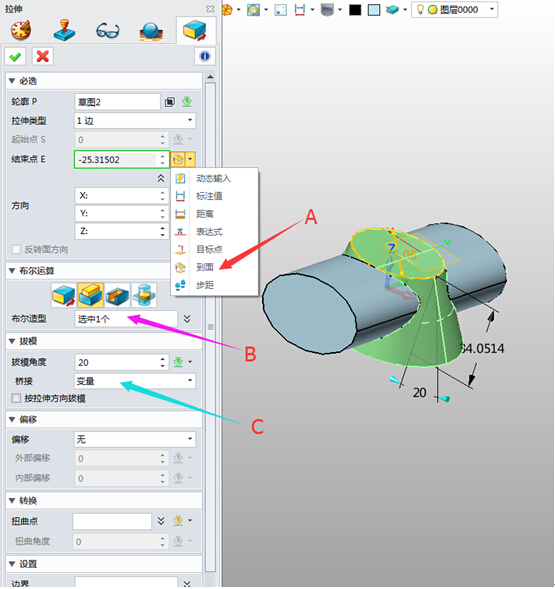
图/ 中望3D的拉伸界面
标识A:右侧的下拉子菜单是实现拉伸到下一个目标的命令,其中“到面”可以实现拉伸到曲面的效果,与其他三维CAD设计软件不同的是,其他设计软件,需要再另外进行其他操作,而中望3D则只要指定目标面即可达到同样的设计效果。
标识B:这里可以将当前的拉伸特征进行加、减、交等“布尔运算”,也可在做某些拉伸特征时,根据需要选择部分已有特征进行“布尔运算”。
标识C:对当前的拉伸特征进行“拔模”设计,可通过“变量”进行设置,也可以用鼠标进行拖动。
“方向”命令栏还可以对当前的拉伸特征进行绕X/Y/Z轴旋转。
“偏移”命令栏,在现有轮廓的基础上,产生一定厚度偏移进行拉伸形成实体,内部的子菜单可根据设计的需要进行选择。
综上所述,中望3D的拉伸命令集拔模、扭曲、偏移等功能于一体,突破了目前市面上一些常见三维CAD设计软件命令单一的现状,工程师通过对拉伸命令的灵活运用,可令产品设计达到意想不到的效果。
相关阅读:https://www.zwsoft.cn/news
三维设计软件中望3d免费下载:https://www.zwsoft.cn/product/zw3d













